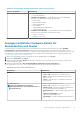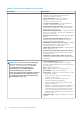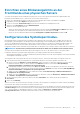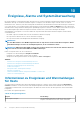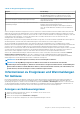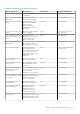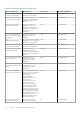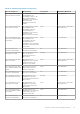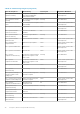Users Guide
Einrichten eines Blinkanzeigelichts an der
Frontblende eines physischen Servers
Sie können ein Anzeigelicht an der Frontblende eines physischen Servers in einer großen Rechenzentrums-Umgebung über einen
bestimmten Zeitraum blinken lassen, so dass Sie den Server leichter erkennen können.
1. Klicken Sie in OpenManage Integration for VMware vCenter im Navigatorbereich unter „Bestandslisten“ auf Hosts.
2. Doppelklicken Sie im Register Objekt auf den gewünschten Host.
3. Scrollen Sie im Register Zusammenfassung nach unten bis zum Dell EMC Server Management Portlet.
4. Wählen Sie unter Hostaktionen, die Option Blinkanzeigelicht.
5. Wählen Sie eine der folgenden Optionen:
• Klicken Sie zum Einschalten des Blinkens und zum Einrichten einer Dauer im Dialogfeld Anzeigelicht auf Blinken eingeschaltet,
und wählen Sie in der Dropdown-Liste Zeitüberschreitung eine Dauer aus, dann klicken Sie auf OK.
• Klicken Sie zum Ausschalten des Blinkens im Dialogfeld Anzeigelicht auf Blinken ausgeschaltet und dann auf OK.
Konfigurieren des Systemsperrmodus.
Die Einstellung für den Systemsperrmodus ist in iDRAC für die 14. Generation der Power Edge-Server verfügbar. Aktiviert sperrt die
Einstellung die Systemkonfiguration, einschließlich Firmware-Aktualisierungen. Diese Einstellung dient ausschließlich zum Schutz des
Systems vor unbeabsichtigten Änderungen. Sie können den Systemsperrmodus für verwaltete Hosts mithilfe des OMIVV-Geräts oder
über die iDRAC-Konsole ein- oder ausschalten. Ab der OMIVV-Version 4.1 können Sie den Sperrmodus von iDRAC auf Servern
konfigurieren und überwachen. Außerdem muss der iDRAC über eine Enterprise-Lizenz verfügen, um den Lockdown-Modus zu aktivieren.
ANMERKUNG: Sie können den Systemsperrmodus nicht für Hosts ändern, die vom Gehäuse-Profil verwaltet werden.
Sie können den Systemsperrmodus durch das Sperren oder Entsperren eines Hosts oder Clusters auf Host- oder Cluster-Ebene
konfigurieren. Wenn der Systemsperrmodus eingeschaltet ist, unterliegen folgende Funktionen Einschränkungen:
• Alle Konfigurationsaufgaben, z. B. Firmware-Aktualisierung, BS-Bereitstellung, Löschen der Systemereignisprotokolle, Reset des iDRAC
und Konfiguration des iDRAC-Trap-Ziels.
Zur Konfiguration der Systemsperrmodus eines Hosts oder Cluster auf Host- oder Cluster-Ebene führen Sie folgende Schritte aus:
1. Zum Start des Assistenten zur Konfiguration des Systemsperrmodus führen Sie einen der folgenden Unterschritte aus:
a. Klicken Sie im Bereich Navigator auf Hosts und Cluster, wählen Sie einen Host oder Cluster und klicken Sie mit der rechten
Maustaste auf diesen, klicken Sie auf die Dropdown-Liste Aktionen und wählen Sie anschließend Alle OpenManage
Integrationsmaßnahmen > Konfigurieren des Systemsperrmodus.
b. In OpenManage Integration klicken Sie auf die Seite Hosts oder Cluster, mit der rechten Maustaste auf einen Host oder Cluster
oder wählen einen Host oder Cluster aus, klicken auf die Drop-Down-Liste Aktionen und wählen anschließend Alle OpenManage
Integrationsmaßnahmen > Konfigurieren des Systemsperrmodus.
c. Wählen Sie im Bereich Navigator einen Host, und klicken Sie dann auf Zusammenfassung > OMIVV Hostinformationen >
Konfigurieren des Systemsperrmodus.
d. Wählen Sie im Bereich Navigator einen Host oder Cluster aus und klicken Sie dann auf Überwachen > OMIVV Hostinformation
> Firmware > Konfigurieren des Systemsperrmodus.
2. Um den Systemsperrmodus zu aktivieren, wählen Sie die Option Einschalten, oder, um den Sperrmodus zu deaktivieren,
Ausschalten.
3. Klicken Sie auf Anwenden.
Wenn Sie versuchen, den Sperrmodus für Power Edge-Server der 11. Bis 13. Generation zu konfigurieren, werden Sie durch eine Meldung
informiert, dass diese Funktion nicht auf dieser Plattform unterstützt wird.
Nachdem die Konfiguration des Systemsperrmodus abgeschlossen ist, können Sie den aktualisierten Status des Sperrmodus auf der Seite
Job-Warteschlange einsehen. Die Informationen der Job-Warteschlange für den Sperrmodus sind nur auf Cluster-Ebene gültig. Um die
Seite „Jobwarteschlange“ in OpenManage Integration zu öffnen, wählen Sie Überwachen > Jobwarteschlange >
Systemsperrmodus-Jobs. In der iDRAC-Dokumentation finden Sie weitere Informationen zum Sperrmodus.
Bestandsaufnahme. und Service-Management
83